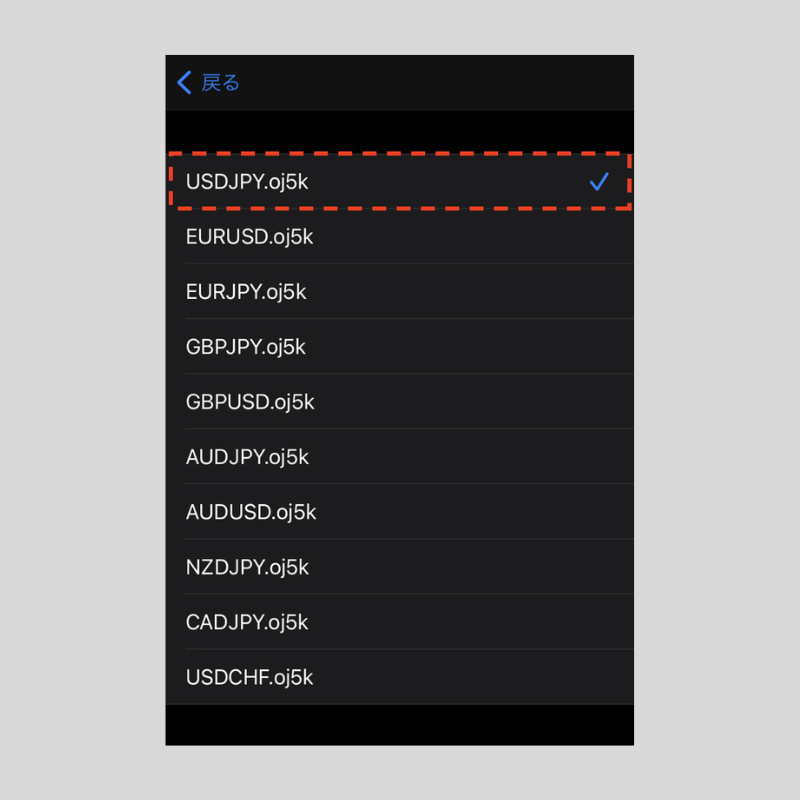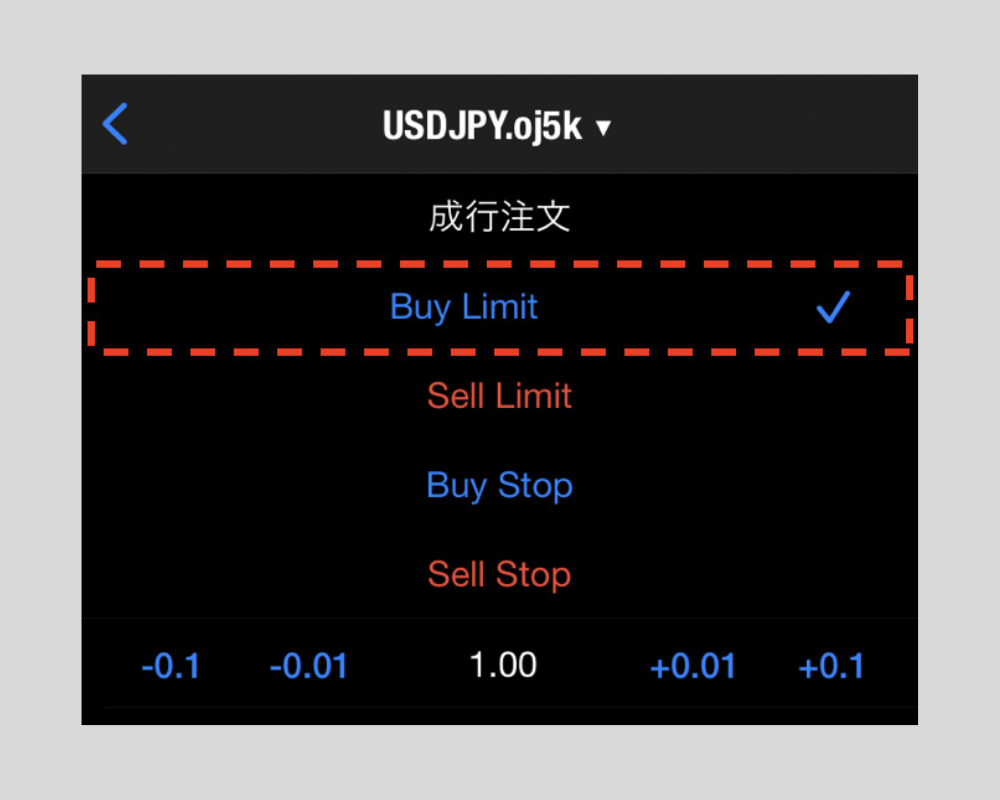iPhone版MT4(メタトレーダー4)でIFD注文を発注する方法
iPhone版MT4アプリでは、PC版と同じようにIFD(イフダン)注文を発注することができます。
IFD注文は、新規注文と決済注文を同時に予約できる便利な注文方法です。
「価格が〇〇円になったら新規の注文を発注し、その後〇〇円になったら決済したい」という、トレードの入口と出口を同時に発注したい場面で活用できます。
IFD注文を発注する方法
IFD注文では、新規注文(指値もしくは逆指値注文)と、決済注文(指値もしくは逆指値注文)をそれぞれ一つずつ設定します。
ここでは例として、「ドル円が128.000円になったら新規で1ロット買い、その後129.000円まで上がった場合に利益を確定する」というIFD注文の出し方を紹介します。
まずは新規注文画面を表示し、①で通貨ペアを選択します。
通貨ペア名をタップすると通貨ペアの一覧が出るので、取引したい通貨ペア名を選びましょう。
ここではドル円を取引するので「USDJPY」をタップします。
次に、②のところをタップして注文方法を選択します。
ここでは現在の価格よりも下がったところで買いたいので、「Buy Limit」をタップします。
- ・Buy Limit(買い指値):現在よりも低い価格を指定して買う注文
- ・Sell Limit(売り指値):現在よりも高い価格を指定して売る注文
- ・Buy Stop(買い逆指値):現在よりも高い価格を指定して買う注文
- ・Sell Stop(売り逆指値):現在よりも低い価格を指定して売る注文
その下の③では取引数量を設定します。
1ロット買うので、ここを「1.00」とします。
そして④で買いたい価格を指定します。
128.000円まで下がったら買いたいので、「128.000」と入力します。
利益確定の決済については、⑤の「テイクプロフィット」の欄で価格を指定します(損切りの場合は「ストップロス」の欄で価格を指定)。
今回は129.000円に到達したら利益を確定したいので、「129.000」と入力します。
最後に⑥の「発注」をタップすれば、IFD注文の発注完了です。
iPhone版MT4の操作方法を学びたい方へオススメコンテンツ

OANDA証券では、インジケーターの設定方法、成行注文や指値注文といった様々な注文方法のやり方、チャートの色や時間軸の変更方法といった基本操作など、iPhone版MT4の操作方法に関するあらゆる記事の提供を行っています。
またOANDA証券では、お客様の声を元に約70種類以上のMT4に関するオリジナルインジケーターを開発しており、実際の取引ですぐに役立ちます(※オリジナルインジケーターの設定はPC版のみ可能)。
OANDA証券の口座をお持ちの方は、自由にダウンロードをして利用できるので、ぜひ口座開設を検討してください(※一部、会員ステータスによるダウンロード制限あり)。
さらに専門家によるテクニカル分析の使い方も解説しているので、ぜひ参考にしながら取引にお役立てください。
本ホームページに掲載されている事項は、投資判断の参考となる情報の提供を目的としたものであり、投資の勧誘を目的としたものではありません。投資方針、投資タイミング等は、ご自身の責任において判断してください。本サービスの情報に基づいて行った取引のいかなる損失についても、当社は一切の責を負いかねますのでご了承ください。また、当社は、当該情報の正確性および完全性を保証または約束するものでなく、今後、予告なしに内容を変更または廃止する場合があります。なお、当該情報の欠落・誤謬等につきましてもその責を負いかねますのでご了承ください。